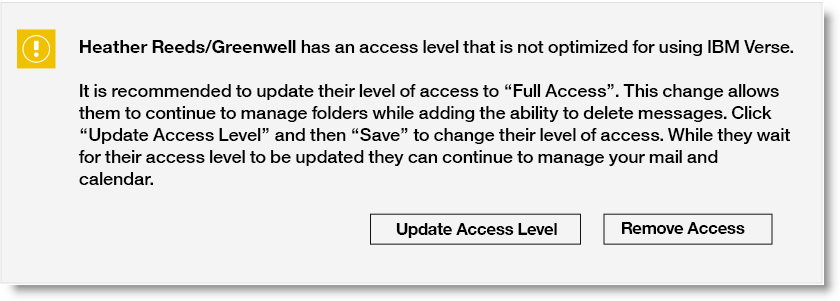How do I delegate access to my mail, calendar, and contacts?
Delegate access to your mail, calendar, and contacts, or calendar and contacts only, and specify the level of access.
1. Click your profile image in the navigator bar and click .
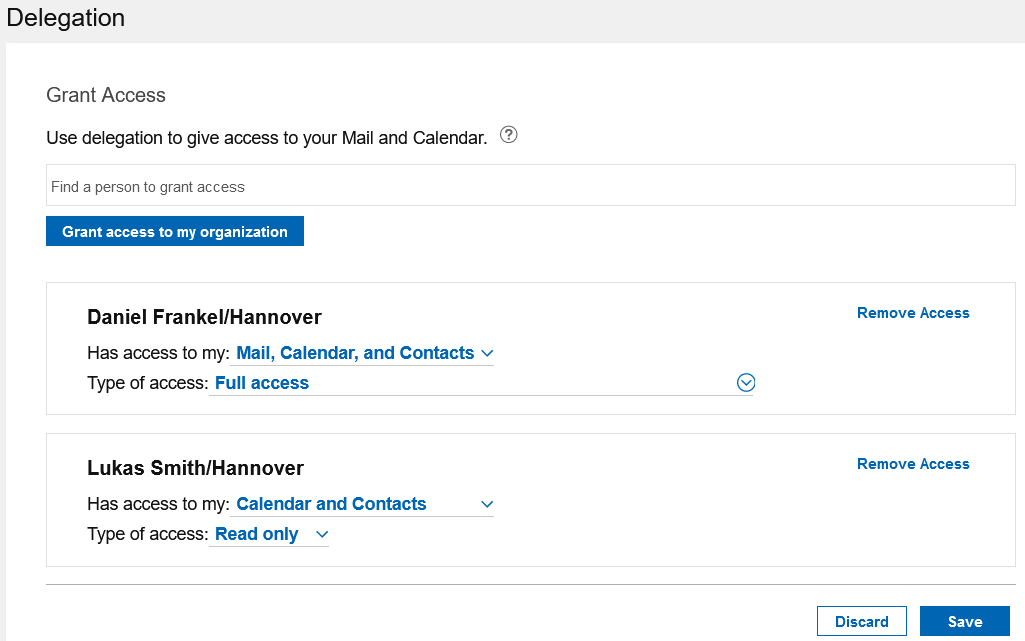
What does it mean to give access to an organization?
This option allows anyone within your organization to have the selected access rights to your Mail and Calendar. If you want to grant individuals a different access right, create a separate delegation setting entry for each person. Organization access maps to the Public access that's available in HCL Notes.
Warning when access levels are not optimized for HCL Verse
If you previously delegated your mail and calendar using Notes, and you see the following warning, do not be alarmed. Your delegates still have the access you set up in Notes. In Verse, their Calendar access is not affected and Verse is not affected unless they have access to manage your folders. Moving forward it is recommended that you update the level of access that is recommended in the Verse UI, but this should not block your delegates from the key functionality of managing your mail or calendar.